La prochaine version LTS d'Ubuntu - Ubuntu 22.04 devrait être officiellement publiée le 21 avril 2021. Elle contient de nombreuses améliorations et de nouvelles versions d'applications telles que Kernel 5.15, PHP 8.1. Ruby 3.0, GNOME 42.0 et prise en charge améliorée des appareils ARM tels que Raspberry Pi 4.
Bien qu'il ne soit pas officiellement publié, vous pouvez toujours télécharger Ubuntu 22.04 et le tester. Vous pouvez également effectuer une mise à niveau transparente d'Ubuntu 20.04 vers Ubuntu 22.04.
Dans ce guide, nous décrivons les étapes à suivre lors de la mise à niveau d'Ubuntu 20.04 Focal Fossa vers Ubuntu 22.04, nom de code Jammy JellyFish.
Prérequis
Pour commencer, vous devez disposer des éléments suivants :
- Une instance sur Ubuntu 20.04
- Accès privilégié à votre instance en tant qu'utilisateur root ou en tant qu'utilisateur sudo.
- Une connexion Internet rapide et stable.
REMARQUE :
Puisque vous effectuez une mise à niveau vers une nouvelle version d'Ubuntu, assurez-vous de sauvegarder d'abord toutes vos données afin qu'en cas de problème lors de la mise à niveau, vos données ne soient pas perdues.
Avec tout en place, allons-y et passons à Ubuntu 22.04 !
Étape 1 :Mettre à niveau Ubuntu 20.04
Pour démarrer, vous devez mettre à niveau votre système vers la dernière version, qui, au moment de la publication de ce didacticiel, est Ubuntu 20.04.3. Par conséquent, mettez à jour l'index des packages et mettez à niveau Ubuntu vers la dernière version comme suit.
$ sudo apt update && sudo apt upgrade -y
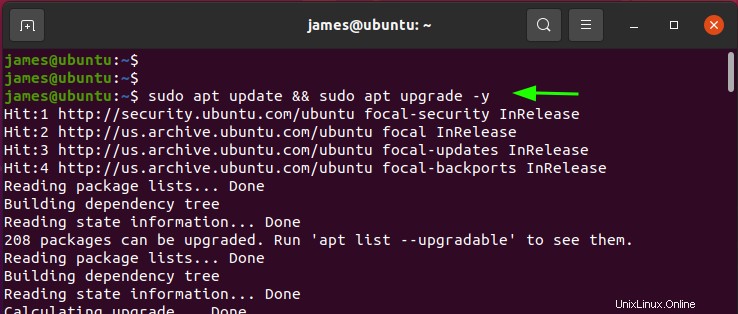
Juste pour être sûr que vous utilisez la dernière version, exécutez la commande suivante.
$ cat /etc/os-release
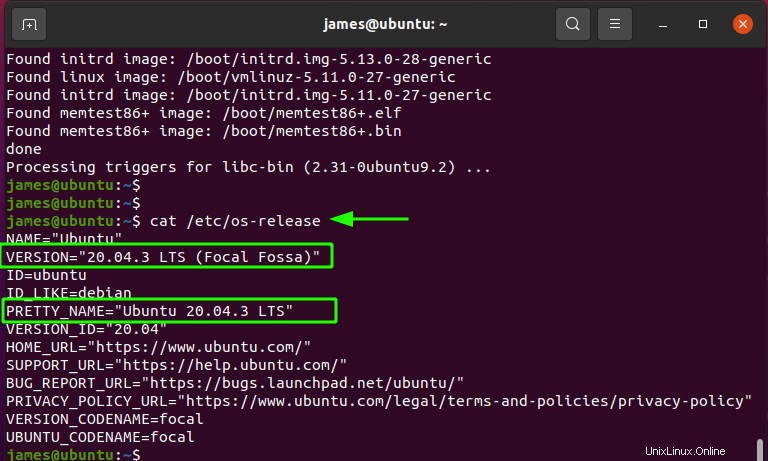
Ensuite, exécutez la commande suivante pour préparer votre système pour la mise à niveau.
$ sudo apt dist-upgrade
La commande gère les dépendances de commutation entre les différentes versions d'Ubuntu.
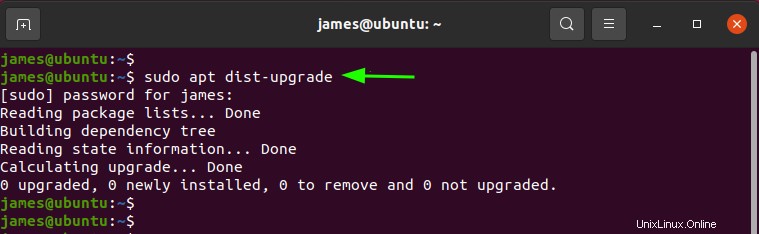
Étape 2 :Installez le package update-manager-core
Avant de commencer la mise à niveau, nous devons installer un package crucial appelé update-manager-core . Cela gère les mises à jour de version.
$ sudo apt install update-manager-core
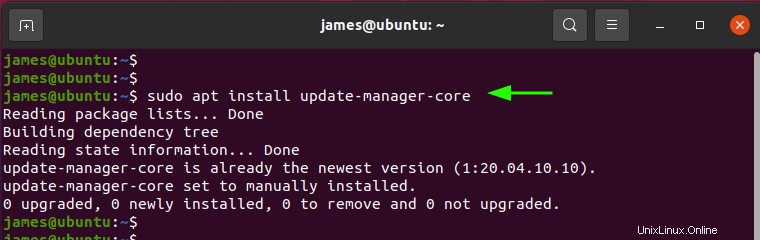
Étape 3 :Mise à niveau vers Ubuntu 22.04
Ensuite, exécutez la commande suivante pour démarrer la mise à niveau vers Ubuntu 22.04 Jammy Jellyfish. Le -d L'option donne le feu vert à la commande pour procéder à la mise à niveau malgré le fait que la dernière version n'est pas encore officiellement publiée. En termes simples, l'option implique la mise à niveau vers la version de développement.
$ sudo do-release-upgrade -d
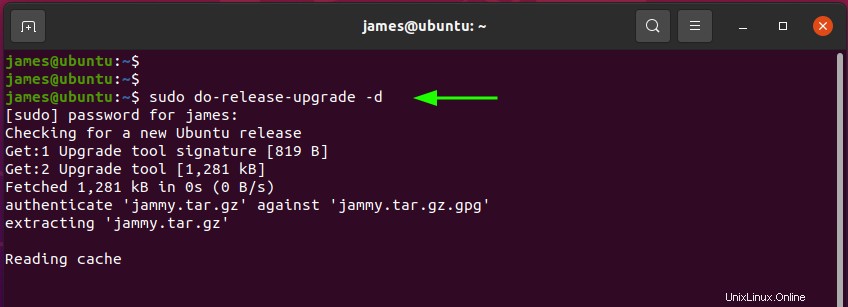
Le gestionnaire de mise à jour recherchera une nouvelle version d'Ubuntu à partir des serveurs officiels d'Ubuntu.
Vos référentiels système seront ensuite mis à jour avec les listes de packages Ubuntu 22.04.
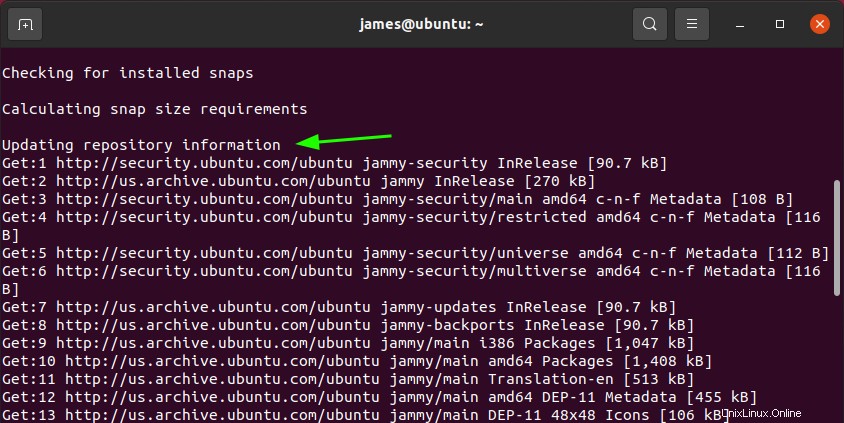
Le gestionnaire de mise à jour déterminera alors quels packages doivent être supprimés et lesquels vont être installés. En outre, le programme de mise à jour déterminera la taille de la mise à niveau et le temps approximatif qu'il faudra pour terminer avec succès la mise à niveau en fonction de votre connexion Internet.
Pour commencer la mise à jour, appuyez sur 'Y '. Pour afficher une liste de tous les packages qui vont être installés et mis à jour, appuyez sur 'd '
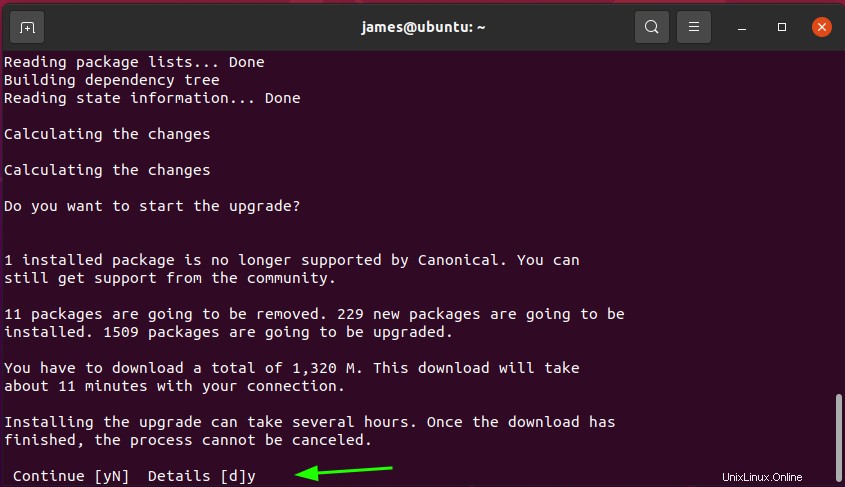
Lors de la mise à niveau, le programme d'installation supprimera les packages obsolètes et installera de nouveaux packages pour Ubuntu 22.04, y compris le dernier noyau ( noyau 5.15 )
La mise à niveau prendra un certain temps, alors soyez patient. C'est aussi le moment idéal pour prendre une pause-café.
Une fois la mise à niveau terminée, vous serez invité à redémarrer, alors allez-y et appuyez sur "y ' et appuyez sur ENTER pour démarrer dans votre nouvelle version d'Ubuntu !
Étape 4 :Confirmer la mise à niveau vers Ubuntu 22.04
Au moment où vous vous reconnectez, Ubuntu devrait déjà être mis à niveau vers Ubuntu 22.04. Si vous utilisez une interface graphique, vous devriez voir une nouvelle mascotte animale sur l'arrière-plan du bureau, comme indiqué.
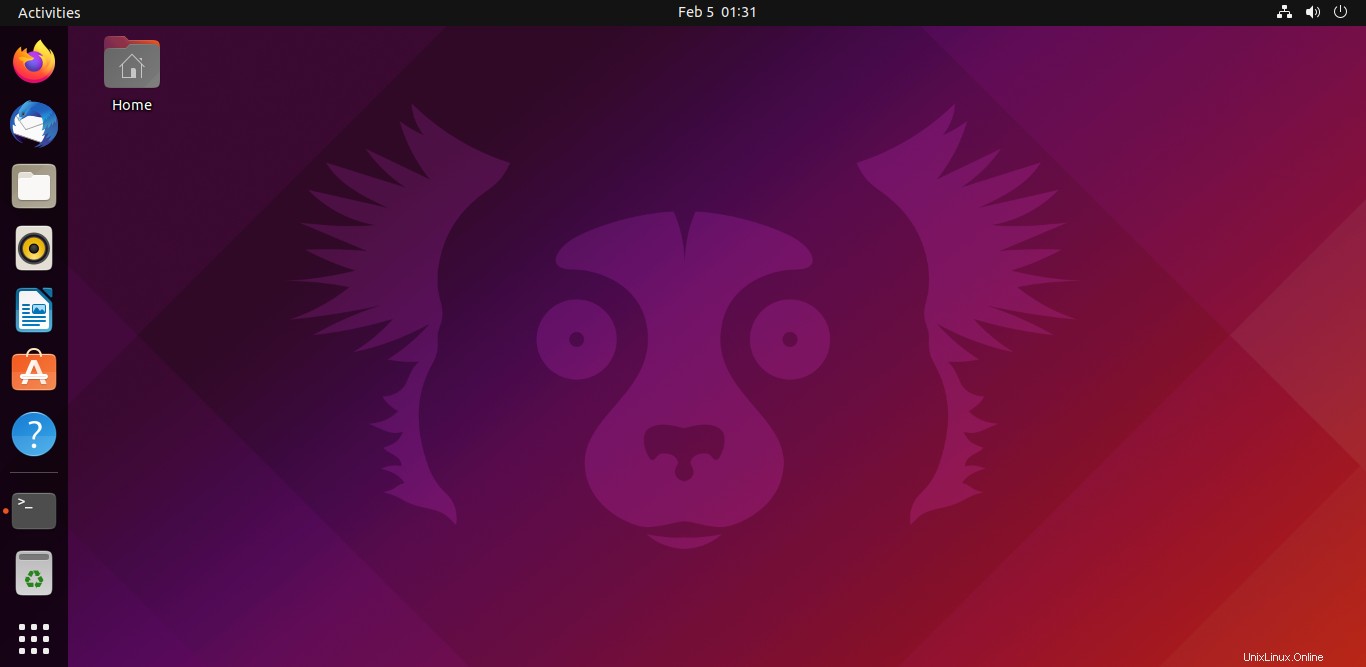
Sur le terminal, vous pouvez le vérifier en utilisant la commande :
$ cat /etc/os-release
À partir de la sortie, vous pouvez voir que nous exécutons Ubuntu 22.04 !
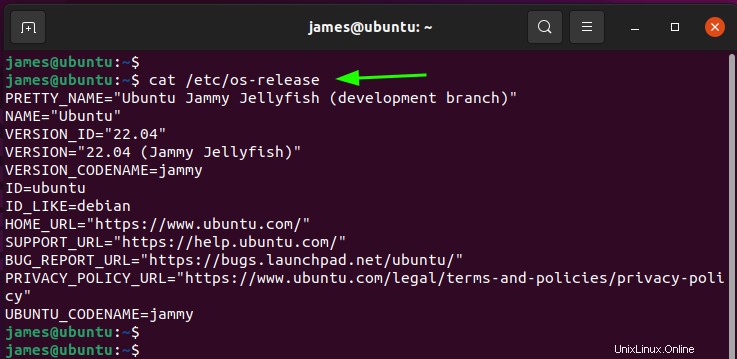
Et voilà comment réussir la mise à niveau d'Ubuntu 20.04 Focal Fossa vers Ubuntu 22.04 Jammy Jellyfish.